为什么人们想要 从 Mac 移除 ReimagePlus?
首先,有必要弄清楚为什么 Reimage Plus 真的是一个合法的应用程序。 macOS、Windows 和 Android 都是该产品支持的操作系统。
另一方面,你不断收到一个名为 ReimagePlus.com 的网站的弹出窗口这一事实与这里发生的事情并没有真正的联系。 当弹出窗口出现时,您将被发送到应用程序的站点。
由于这些原因,有些人想要卸载它。 如果您也想这样做,请阅读本指南,它将教您 如何删除不受欢迎的程序 从您的 Mac 设备。
内容: 第 1 部分。什么是 ReimagePlus? 第 2 部分。如何从我的 Mac 中删除 ReimagePlus.com 广告? 部分 3. 从 Mac 轻松删除 ReimagePlus 并卸载恶意软件
第 1 部分。什么是 ReimagePlus?
用户可以从以下网址下载正版安装的 Mac 上的 Reimage、Reimage 修复和 Android 上的 Reimage 它的官方网页.
用户还可以通过访问本网站了解不同的产品使用规定。 此外,可以在网站上找到有关用于此又一种维修设备的操作原理和技术描述的各种信息。
不幸的是,使用 Google Chrome、Safari、Mozilla Firefox 或 Internet Explorer 的用户可能会受到 ReimagePlus.com 的广告影响——而且他们这样做的频率可能比您想要的要高。
对这些广告负责的不是网站本身或程序的作者; 相反,它是安装在用户计算机上的称为广告软件的应用程序。
软件捆绑是最有可能被广告软件用作在计算机中安装自身的一种策略。 这种方法也是最常用的。 要么它会假装成为它不是的东西,例如安装 Adobe Flash,要么它会通过将自己与一个完全不相关的免费应用程序捆绑在一起来隐藏自己。
因此,强烈建议用户只从信誉良好的网站或软件开发商处下载应用程序。
因此,如果 ReimagePlus 已经安装在你的系统上并且 不断弹出,那么你可以通过彻底阅读这篇文章来了解如何从 Mac 中移除 ReimagePlus。
第 2 部分。如何从我的 Mac 中删除 ReimagePlus.com 广告?
如果您发现自己处于 ReimagePlus.com 的广告控制了您的设备的情况下,您需要执行一些操作。
首先,您必须检查每个 Web 浏览器,以确定它是否已作为扩展程序或插件包含在内。 接下来你要做的就是浏览 Applications 目录,看看有什么奇怪的地方。
对每个浏览器执行以下过程,以确定它是否已作为插件或浏览器扩展下载:
#1 从 Mac Safari 中移除 ReimagePlus
- 启动 Safari。
- 选择
Safari > Preferences从菜单。 - 正式上线 扩展部分 在您的浏览器上。
- 为您的浏览器选择一个不常见或不受欢迎的加载项。
- 点击 卸载 按钮。
- 现在,关闭 Safari,然后重新启动它。
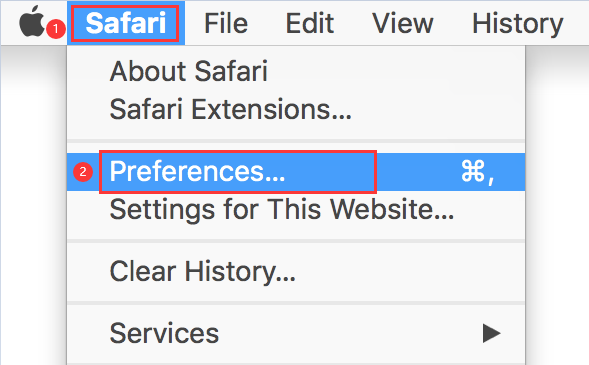
#2 通过从 Firefox 中删除 ReimagePlus 来卸载它
在 Firefox 处于打开状态时,请执行以下步骤来查找并删除任何具有潜在危险的插件:
- 要访问菜单,请选择位于右上角的按钮。 它似乎是三条水平线。
- 之后,去吧 个人设置 并选择 附加组件 和主题。
- 选择 ReimagePlus 扩展,然后单击 ...,然后选择 删除.
- 最后,关闭 Firefox 并重新启动。
#3 从 Mac Chrome 中移除 ReimagePlus
- 启动Google Chrome。
- 要访问扩展,请转到屏幕的右上角并选择三个点,然后 更多工具, 然后 扩展.
- 要从浏览器中删除扩展程序,请选择它,然后选择 删除 按钮。
- Chrome 必须关闭然后重新启动。
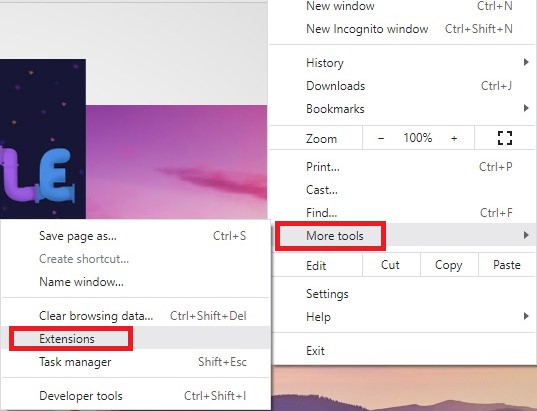
现在您已经删除了不需要的插件或扩展,是时候在您的计算机上搜索可能在某个时候放置在那里的任何应用程序了。
相信如果您已成功删除浏览器插件,那么卸载应用程序将是一项简单的任务。 您只需执行以下指示:
- 在 发现者.
- 导航到 应用 电脑上的文件夹。 注意:如果您无法找到它,您可以前往
Go > Applications或打Command-Shift-A. - 找到任何让您怀疑的程序,然后单击并将它们拖到 Dock 上的垃圾桶符号中。
现在您已经尝试在 Mac 上手动卸载 ReimagePlus,您还可以自动轻松地删除它,您将在下一部分中了解这一点。
部分 3. 从 Mac 轻松删除 ReimagePlus 并卸载恶意软件
即使您已完成解决弹出问题的所有步骤,您的计算机也可能已经包含更多病毒。 在这个情况下, iMyMac PowerMyMac 很有用。
该工具将通过扫描 Mac 中几乎所有可能未被检测到的内容,迅速帮助您摆脱病毒。 下载 PowerMyMac 后,只需按照这些说明检查并消除任何潜在的计算机感染。
1. 从 Mac 浏览器轻松删除 ReimagePlus 扩展
- 选择 延期 从下面的列中。
- 选择 SCAN 从菜单中搜索并显示所有 Mac 插件。 如您所见,三种类型的扩展是 Spotlight Plugins、Internet Plugins 和 PreferencePanes。
- 点击 互联网插件 并找到所有 ReimagePlus 附加组件和扩展。
- 要激活或停用它们,只需将插件旁边的按钮从打开切换到关闭。

2. 在 Mac 上卸载恶意软件和广告软件
要从 Mac 移除 ReimagePlus,你还需要卸载恶意软件和广告软件。 这是使用 PowerMyMac 的 App Uninstaller 功能从 Mac 中删除恶意软件的方法:
- 启动 PowerMyMac,进入主屏幕并选择 App卸载程序.
- 选择 SCAN 搜索您计算机的所有应用程序。
- 检查 Reimage 产品或其他已卸载的软件。 您可以通过搜索找到该程序。
- 点击“清洁" 删除所有文件,包括 Reimage 文件。
- 完成后显示“清洁完成."

学习了这些简单的步骤后,如果你被这个强大的卸载程序所吸引,你可以立即安装它以摆脱一些不需要的应用程序,例如 卸载自制软件 或平行等。
结语
ReimagePlus.com 是一个令人烦恼的广告软件,它的弹出窗口可能会打断你的任务。 你不应该让你的 Mac 受到额外的感染。 也许现在你已经阅读了这篇文章,你现在可以 从 Mac 移除 ReimagePlus 或您自己的其他广告软件。



